Video's online samenvoegen zonder overgangen met MovieMakerOnline.com
Wil je simpelweg meerdere videoclips tot één bestand samenvoegen — zonder effecten, animaties of overgangen — dan is deze methode perfect. Onze online video-editor werkt rechtstreeks in je browser: geen installatie nodig; met een paar klikken klaar, of je nu iPhone, Mac, pc of Android gebruikt.
Stap 1: Videobestanden uploaden
Klik op de knop “Bestanden toevoegen” en kies de gewenste clips van je apparaat. Alle gangbare formaten worden ondersteund: MP4, MOV, AVI, WebM en andere. Je kunt twee bestanden of een hele reeks clips uploaden — de volgorde maakt niet uit.
Stap 2: Clips rangschikken
Na het uploaden verschijnen de bestanden op de tijdlijn. Sleep ze met muis of vinger naar de gewenste volgorde. Begin, midden, einde — plaats de clips zoals jij de montage voor je ziet.
Stap 3: Overgangen en effecten verwijderen
Voor een strakke knip zonder zachte overgangen of fade-in-effecten gebruik je de schuifregelaars aan de rechterkant van elke clip — deze bepalen de duur van in- en uitfaden. Zet de waarden op nul of stel ze handmatig af tot alle visuele effecten verdwenen zijn.
Wil je het geluid regelen, gebruik dan de schuifregelaars links van de clip — daarmee stel je audio-fade-in en fade-out in. Voor naadloos geluid zet je beide schuiven op minimaal of schakel je ze volledig uit.
Voor preciezer werken gebruik je de schaalregeling van de tijdlijn: sleep de bijbehorende knop omhoog of omlaag om in of uit te zoomen. Handig als je het exacte aansluitpunt tussen clips wilt vinden of audiopassages handmatig wilt fijnafstemmen.
Schakel de frame-editor uit met de knop .
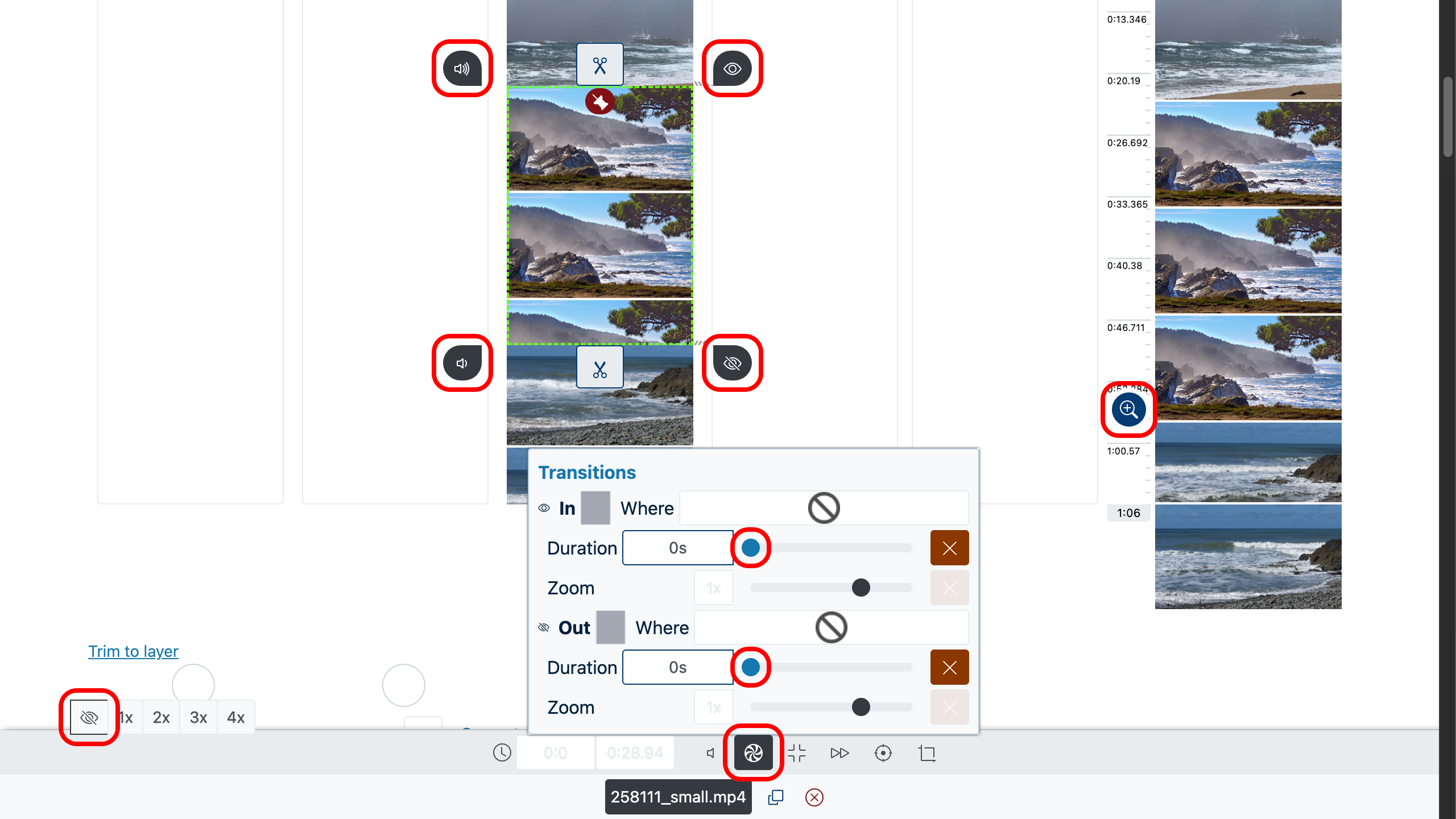
Stap 4: Voorbeeldweergave
Bekijk de aansluiting van de scènes in de videovoorvertoning rechts in de editor. Dubbelklik op het gewenste moment — er opent een menu op de gekozen positie. Klik daarna op de knop “Afspelen” , om de vloeiendheid van de knip te beoordelen en te controleren op zwarte schermen, pauzes of andere artefacten.
Klop er iets niet, ga dan terug naar de tijdlijn, wijzig de volgorde van de bestanden, verwijder overbodige fragmenten of pas de compositie handmatig aan met het schaalgereedschap.
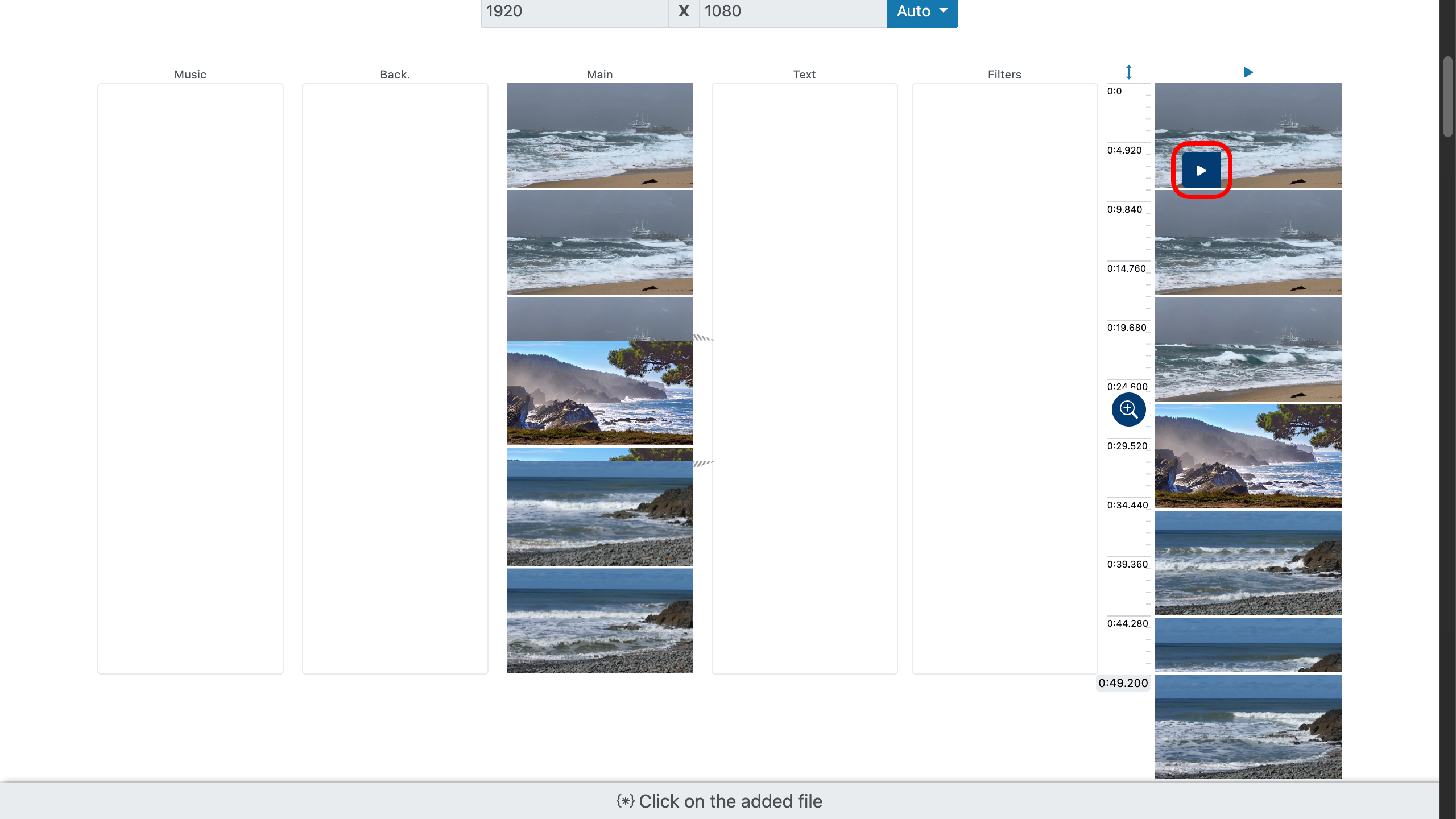
Stap 5: Overtollig materiaal wegknippen
Wil je ongewenste stukken aan begin of einde van je fragmenten wegsnijden, gebruik dan de trimschuiven op het bestand. Sleep de boven- of onderschuif naar het gewenste punt — de trim wordt direct toegepast.
Je kunt ook handmatig de exacte begin- en eindtijd invoeren als je de seconden weet. Vooral nuttig wanneer timing tot op frame-niveau vereist is.
Om het juiste fragment te vinden, dubbelklik je op het videobestand — klik in het pop-upmenu op “Afspelen” om de weergave te starten en klik vervolgens op het bestand om vanaf het gekozen moment te beginnen. Zo lokaliseer je snel het trimpunt en pas je het meteen toe.
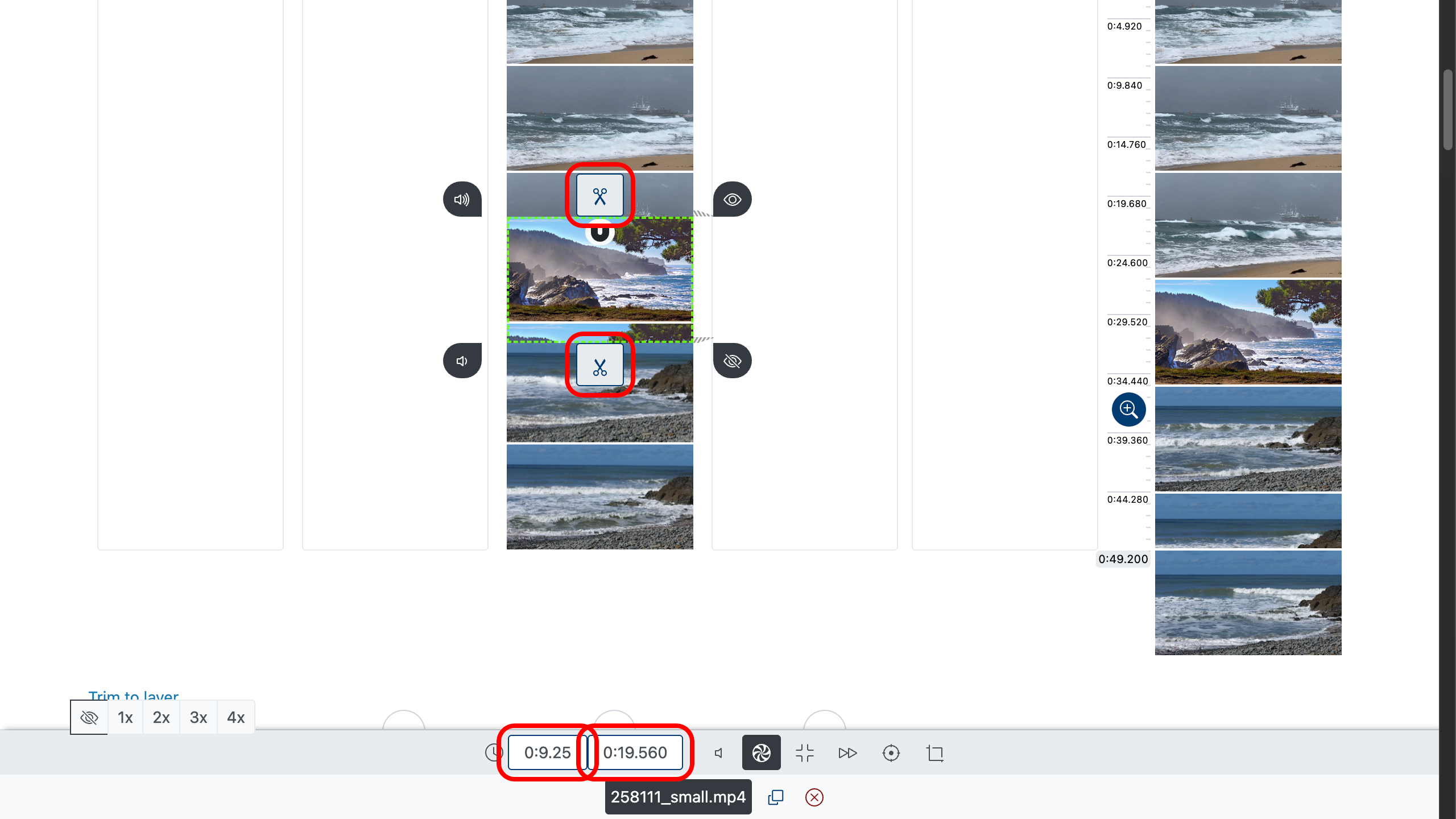
Stap 6: De uiteindelijke video opslaan
Is alles gereed, kies dan de gewenste kwaliteit — bijvoorbeeld Full HD of 4K, als de bronbestanden dat toelaten — en klik op “Video maken”. Na de verwerking kun je de video downloaden.
Handige tips
- Kies clips die onder vergelijkbare belichting zijn opgenomen — zo blijft de video consistent.
- Controleer het formaat en de resolutie van alle bestanden om plotselinge kwaliteitswisselingen te vermijden.
- Verwijder overbodige delen vóór het samenvoegen zodat het eindresultaat strak en dynamisch oogt.
- Let op de lengte van elk fragment — soms is het beter te lange scènes in te korten.
- Gebruik de originele audio wanneer de volumeniveaus overeenkomen — extra nabewerking is dan niet nodig.
Je weet nu hoe je video's zonder overgangen eenvoudig samenvoegt — snel, helder en zonder kwaliteitsverlies. Werk rechtstreeks in je browser, waar je ook bent.